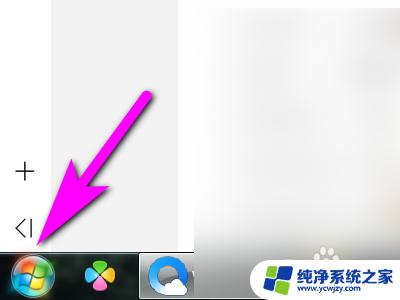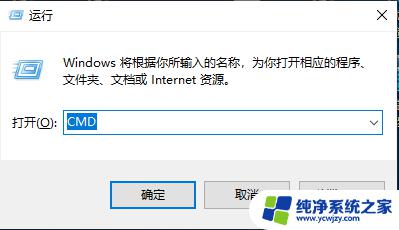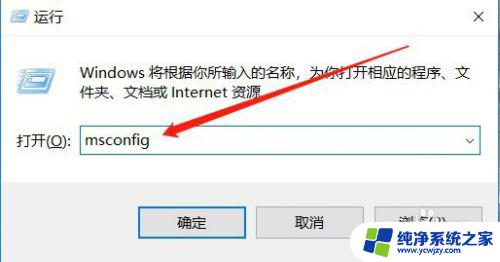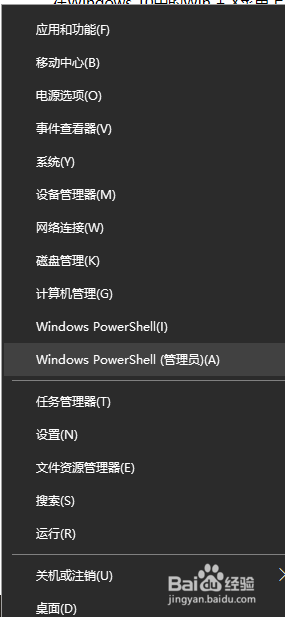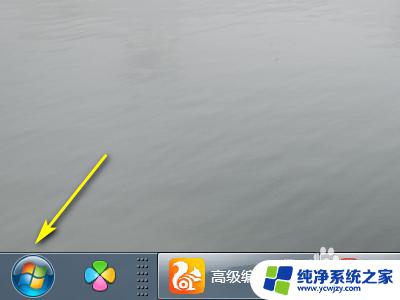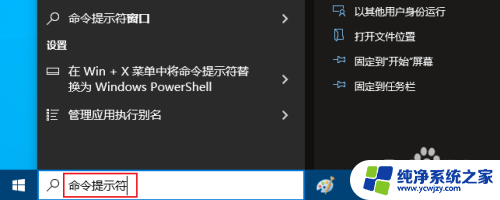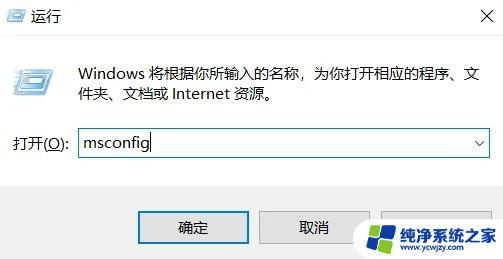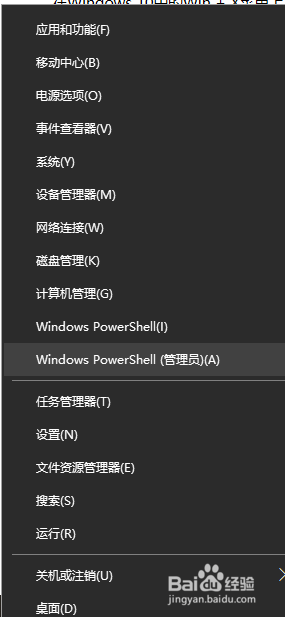电脑启动项管理命令 如何查看电脑启动项命令
电脑启动项管理命令是一个在计算机操作系统中常用的功能,它可以帮助我们查看和管理电脑的启动项命令,启动项命令是指在电脑开机时自动执行的程序或指令,它们决定了计算机的启动顺序和加载哪些程序。通过使用启动项管理命令,我们可以了解系统中存在的启动项命令,对其进行编辑、禁用或删除,从而实现对电脑启动过程的控制。这对于优化系统启动速度、清理不必要的启动项以及解决开机自启动问题都具有重要的作用。接下来我们将详细介绍如何使用这些命令来查看和管理电脑的启动项命令。

电脑启动项管理命令?
1、首先打开开始运行,可以直接使用Win+R组合快捷键打开。然后在打开中键入命令 msconfig 如下图所示:
msconfig是Windows系统中的“系统配置实用程序”,它可以自动执行诊断win7系统的配置问题时所用的常规解决步骤。它管的方面可够宽,包括:一般(常规)、system.ini、win.ini、BOOT.INI、服务、启动。它是win7系统底层最先启动的程序,可见它的重要性了。这里面可是自启动程序非常喜欢呆的地方。
系统配置实用程序中的“启动”选项和我们在下面讲的"启动"文件夹并不是同一个东西,在系统配置实用程序中的这个启动项目是Windows系统启动项目的集合地。几乎所有的启动项目部能在这里找到----当然,经过特殊编程处理的程序可以通过另外的方法不在这里显示。
打开“启动”标签,“启动项目”中罗列的是开机启动程序的名称。“命令”下是具体的程序附加命令,最后的"位置"就是该程序在注册表中的相应位置了,你可以对可疑的程序进行详细的路径、命令检查,一旦发现错误,就可以用下方的"禁用"来禁止该程序开机时候的加载。
2、如上图,键入开机启动项命令之后,点击底部的确定即可进入电脑开机启动项设置了,如下图所示:
电脑启动项管理命令?需要注意的是msconfig是个系统配置实用程序,如果你的系统是Windows 9X/Me/XP就应该可以运行msconfig。
以上就是电脑启动项管理命令的全部内容,如果你遇到这种情况,你可以按照以上操作进行解决,非常简单快速。